O YouTube
anunciou, no dia 7 de março, que mudou o visual para melhorar o acesso
através de smartphones e tablets, além do computador. O novo design vem
acompanhado de recursos como trailer de vídeos, para atrair novos
espectadores, e opções de edição dos vídeos no próprio site.
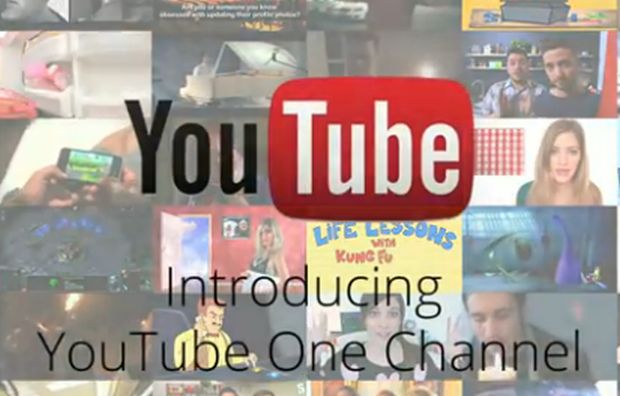 Novo visual nos canais do YouTube (Foto: Reprodução/YouTube)
O TechTudo montou um pequeno tutorial para que você aprenda a utilizar e
configurar o novo visual de sua página no sistema de vídeos, que estava
disponível antes apenas em versão beta.
Novo visual nos canais do YouTube (Foto: Reprodução/YouTube)
O TechTudo montou um pequeno tutorial para que você aprenda a utilizar e
configurar o novo visual de sua página no sistema de vídeos, que estava
disponível antes apenas em versão beta.
Já seguiu o @TechTudo_oficial no Instagram?
Passo 1. Acesse o endereço www.youtube.com/onechannel e clique em “Use o novo design”, logo no centro da página, conforme a imagem abaixo.
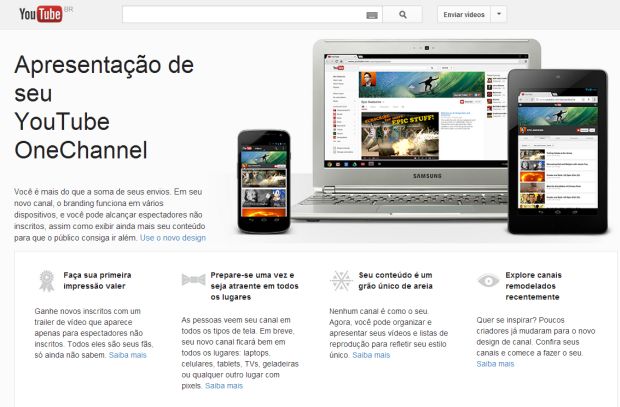 Página inicial do YouTube One Channel (Foto: Reprodução/YouTube)
Passo 2. Clique em “Começar” e escolha uma imagem para
ficar de capa do seu canal no YouTube. A partir deste ponto, seu perfil
já terá o design do YouTube One Channel. A aparência é similar a do
Facebook e do Google Plus, com a foto do seu perfil como avatar da
página.
Página inicial do YouTube One Channel (Foto: Reprodução/YouTube)
Passo 2. Clique em “Começar” e escolha uma imagem para
ficar de capa do seu canal no YouTube. A partir deste ponto, seu perfil
já terá o design do YouTube One Channel. A aparência é similar a do
Facebook e do Google Plus, com a foto do seu perfil como avatar da
página.
Passo 3. Com a aparência estabelecida, você pode fazer upload de vídeos no canto superior, à direita. Ao clicar em um vídeo que você já subiu, aparece também a opção “Enhancements”. Nela, você pode adicionar filtros parecidos com o Instagram e editar suas gravações, uma das vantagens do YouTube One Channel.
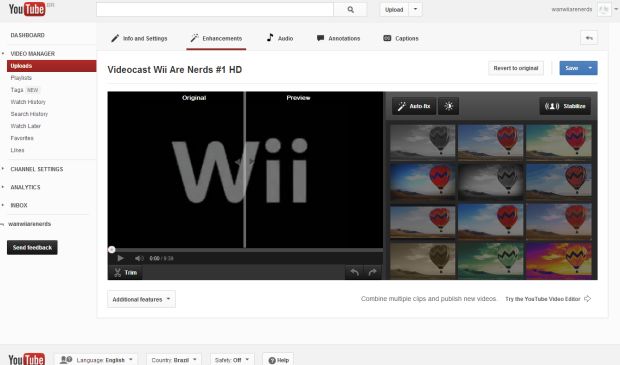 Novo canal do YouTube permite adição de filtros e edição dos vídeos (Foto: Reprodução/YouTube)
Passo 4. No menu “Playlists” é possível organizar
vídeos para assistir no momento e programar outros para outro horário.
Essas novas configurações permitem que sejam feitas várias gravações de
forma organizada, da melhor maneira possível.
Novo canal do YouTube permite adição de filtros e edição dos vídeos (Foto: Reprodução/YouTube)
Passo 4. No menu “Playlists” é possível organizar
vídeos para assistir no momento e programar outros para outro horário.
Essas novas configurações permitem que sejam feitas várias gravações de
forma organizada, da melhor maneira possível.
Passo 5. Na página principal do seu canal, no centro da tela, também é possível postar discussões como se fosse num mural do Google+. A diferença é que no YouTube One Channel você pode vincular as postagens com Playlists ou com outros vídeos.
Passo 6. Na opção tradicional de “Upload”, você pode fazer uma filmagem direto de sua webcam e subir diretamente no YouTube. Você também pode fazer uma galeria de fotografias em slideshow. Pode utilizar o Hangout do Google+ e subir a gravação no site. Por último, as opções de edição de vídeo permitem que você crie um trailer para divulgar seu canal.
E ai, curioso para mexer no YouTube One Channel?
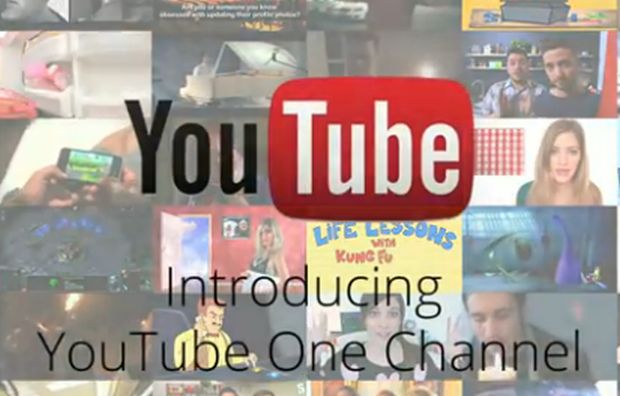 Novo visual nos canais do YouTube (Foto: Reprodução/YouTube)
Novo visual nos canais do YouTube (Foto: Reprodução/YouTube)Já seguiu o @TechTudo_oficial no Instagram?
Passo 1. Acesse o endereço www.youtube.com/onechannel e clique em “Use o novo design”, logo no centro da página, conforme a imagem abaixo.
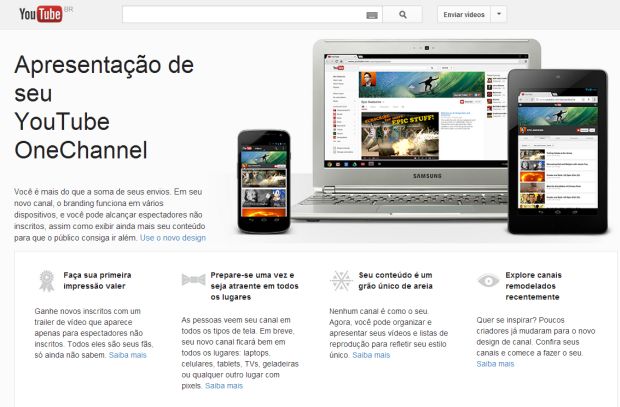 Página inicial do YouTube One Channel (Foto: Reprodução/YouTube)
Página inicial do YouTube One Channel (Foto: Reprodução/YouTube)Passo 3. Com a aparência estabelecida, você pode fazer upload de vídeos no canto superior, à direita. Ao clicar em um vídeo que você já subiu, aparece também a opção “Enhancements”. Nela, você pode adicionar filtros parecidos com o Instagram e editar suas gravações, uma das vantagens do YouTube One Channel.
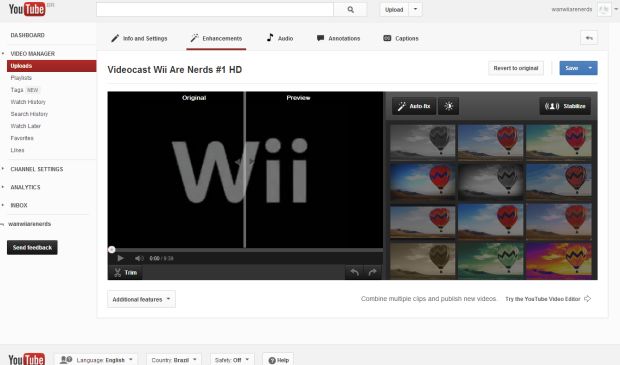 Novo canal do YouTube permite adição de filtros e edição dos vídeos (Foto: Reprodução/YouTube)
Novo canal do YouTube permite adição de filtros e edição dos vídeos (Foto: Reprodução/YouTube)Passo 5. Na página principal do seu canal, no centro da tela, também é possível postar discussões como se fosse num mural do Google+. A diferença é que no YouTube One Channel você pode vincular as postagens com Playlists ou com outros vídeos.
Passo 6. Na opção tradicional de “Upload”, você pode fazer uma filmagem direto de sua webcam e subir diretamente no YouTube. Você também pode fazer uma galeria de fotografias em slideshow. Pode utilizar o Hangout do Google+ e subir a gravação no site. Por último, as opções de edição de vídeo permitem que você crie um trailer para divulgar seu canal.
E ai, curioso para mexer no YouTube One Channel?









0 Comentários
Deixe seu comentário sobre o artigo a cima fique á vontade, seu comentário é muito importante !